我们在使用Word2010编辑文档的过程中,常常需要版面要求设置段落与段落之间的距离。本文就来介绍一下设置段落间距的三种方法。
方法一
打开Word2010文档页面,选中需要设置段落间距的段落,当然也可以选中全部文档。
在“段落”中单击“行和段落间距”按钮。
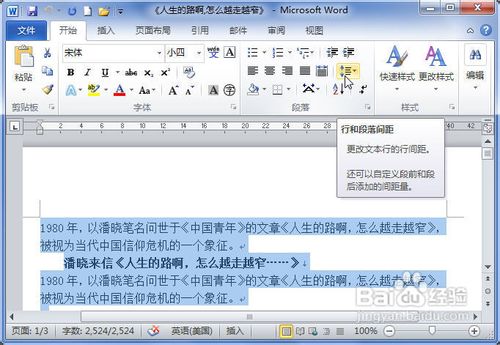
在列表中选择“增加段前间距”或“增加段后间距”命令之一,以使段落间距变大或变小。
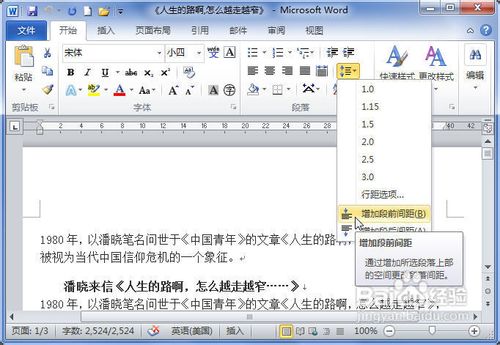
方法二
打开Word2010文档页面,选中特定段落或全部文档。
在“段落”中单击“显示‘段落’对话框”按钮。

在“段落”对话框的“缩进和间距”选项卡中设置“段前”和“段后”编辑框的数值,并单击“确定”按钮,从而可以设置段落间距。
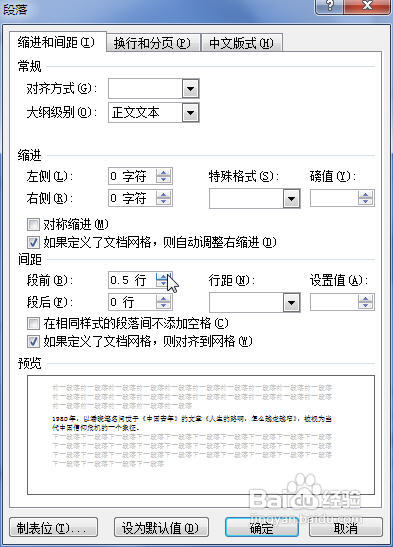
方法三
打开Word2010文档页面,单击“页面布局”选项卡。
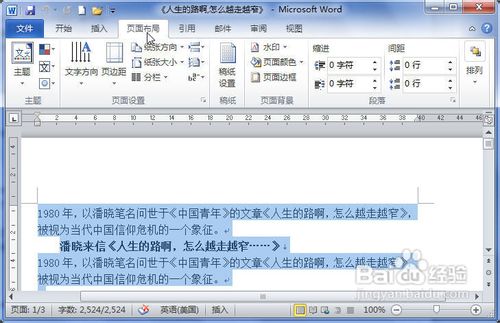
在“段落”中设置“段前”和“段后”编辑框的数值,以实现段落间距的调整。

新闻热点
疑难解答